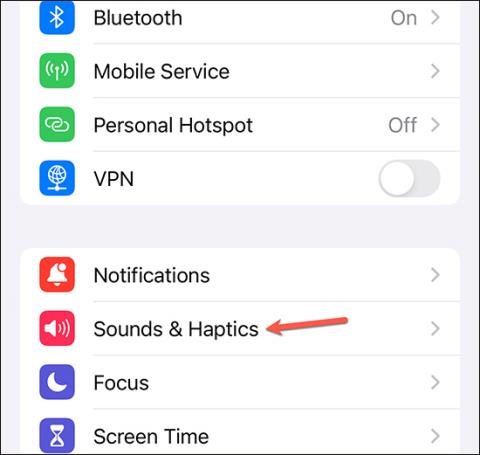I iOS 17 finns det en extra funktion för att ställa in olika ringsignaler för varje SIM-kort på iPhone för att göra det lättare för användare att ta emot samtal från inkommande samtal. Följaktligen liknar funktionen att välja olika ringsignaler för huvud-SIM och sekundära SIM-kort på iPhone som när du ställer in en ringsignal på iPhone för 1 SIM-kort som används. Artikeln nedan hjälper dig att ställa in olika ringsignaler för varje SIM-kort på iPhone.
Instruktioner för att ställa in olika ringsignaler för varje iPhone SIM
Steg 1:
I iPhone-gränssnittet, klicka på Inställningar och välj Ljud och Haptics i listan.

Steg 2:
När du byter till det nya gränssnittet klickar användarna på Ringsignal för att ställa in ringsignalen för telefonen. Visa nu de 2 befintliga SIM-korten på telefonen , klicka på varje SIM-kort för att ändra ringsignalen.

Steg 3:
Visar en lista med ringsignaler så att du kan välja ringsignal för detta SIM-kort på iPhone.

Fortsätt att välja en annan ringsignal för det återstående SIM-kortet på iPhone.

Så olika ringsignaler har ställts in för varje SIM-kort på iPhone. När någon annan ringer ett telefonnummer som tillhör två olika SIM-kort på iPhone, kommer ringsignalen för varje SIM-kort att varna dig.